智慧型檢視方格和功能區顯示
智慧型檢視方格會顯示維度,其中成員名稱位於列中,成員特性位於欄中。當您初次匯入維度進行編輯時,將預設在方格中顯示一組預先定義的成員特性。
Smart View 中的維度方格
在圖 22-1 中,您可以在 Oracle Smart View for Office 看到 Vision Account 維度的預設成員特性範例。
圖 22-1 維度匯入至 Smart View for Office 方格並顯示規劃特設功能區
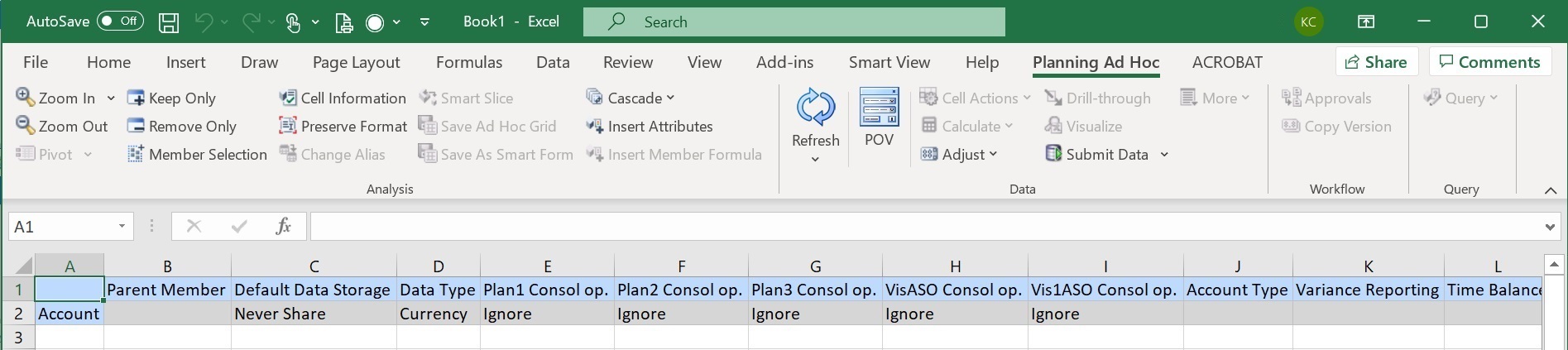
請注意,圖 22-1 顯示「規劃特設」功能區。系統會根據您所連接的資料來源顯示該資料來源的提供者特設功能區。例如,如果您連接到 Enterprise Profitability and Cost Management 資料來源,則會顯示 EPCM 特設功能區。
顯示的特設功能區與為傳統智慧型檢視特設方格顯示的提供者特設功能區相同,只是啟用的選項較少。
對於所有維度 (包括屬性維度),以下是提供者功能區中有效的選項:
-
放大
-
縮小
-
僅保留
-
僅移除
-
成員選擇
-
重新整理
-
提交資料
下列選項可能看似已啟用,但對於中繼資料方格而言無效:保留格式、重疊、插入屬性、POV 以及調整。
您可以使用成員選擇對話方塊 (從功能區來存取,或者透過用滑鼠右鍵按一下方格中的特性來存取),接著選取智慧型檢視,然後選取成員選擇,來新增中繼資料維度成員特性。
如需使用智慧型檢視中成員選擇對話方塊的相關資訊,請參閱使用 Oracle Smart View for Office 22.100中的從成員選取器選取成員。
智慧型檢視中的維度方格 (Mac 與瀏覽器)
在圖 22-2 中,您可以在 Oracle Smart View for Office (Mac 與瀏覽器) 看到 Vision Account 維度的預設成員特性範例 (在 Chrome 瀏覽器中執行)。
圖 22-2 維度匯入至智慧型檢視 (Mac 與瀏覽器) 方格並顯示智慧型檢視功能區
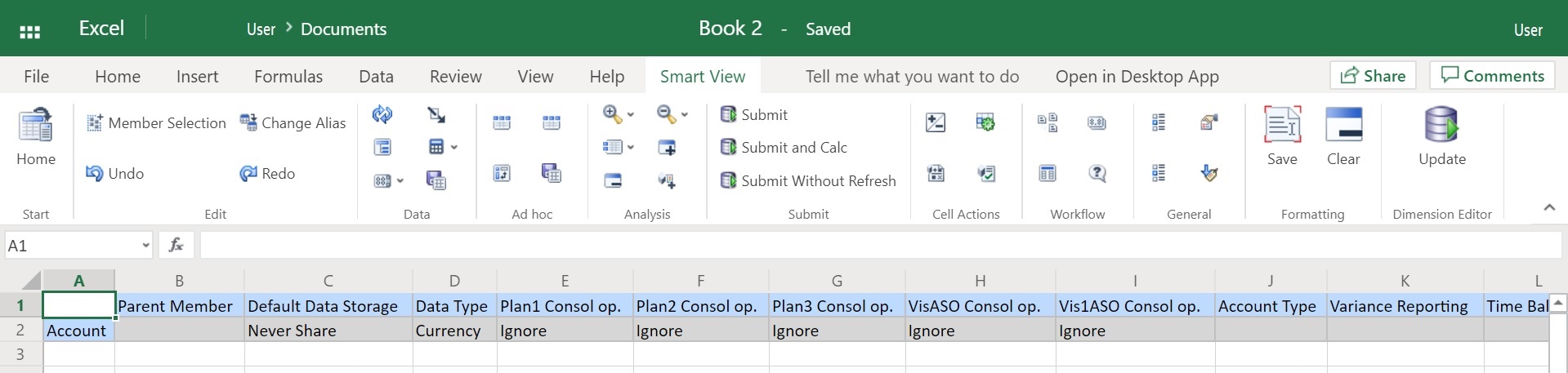
請注意,圖 22-2 顯示智慧型檢視功能區。這是 Oracle Smart View for Office (Mac 與瀏覽器) 部署的預設功能區名稱。您可以為功能區指定其他名稱。將維度匯入方格時,所有功能區選項都將顯示為啟用狀態,但只有少數選項適用於維度方格。
對於所有維度 (包括屬性維度),以下是功能區中有效的選項:
-
放大
-
縮小
-
僅保留
-
僅移除
-
成員選擇
-
重新整理
-
更新
您可以使用功能區的成員選擇對話方塊來新增中繼資料維度成員特性。
如需瞭解如何使用 Oracle Smart View for Office (Mac 與瀏覽器) 的成員選擇對話方塊,將中繼資料成員特性新增至方格,請參閱使用 Oracle Smart View for Office (Mac 與瀏覽器) 中的從成員選取器選取成員。